
국내에서는 카카오톡이
SNS 메신저 점유율 1등이지만,
한국 국내에서도 3번째로 많이 사용하고,
일본에서는 SNS 점유율이 1등을 하는 어플 라인(LINE)입니다.
라인(LINE) 백업 및 방법에 대해 설명해드리도록 하겠습니다.



1. 1. 라인(LINE) 설정창 들어가기
먼저 라인 홈에서
오른쪽 상단에 위치한 '톱니바퀴 모양'을 눌러,
라인 설정창에 들어가 줍니다.
그리고 여기서 '대화'를 누르고,
그다음 상단에 있는 "대화 백업 및 복원"을 눌러주시면 됩니다.


2. 라인(LINE) 백업하기
위와 같은 백업 설정창에 들어온 다음,
백업을 진행해주시면 됩니다.
라인에서는 백업을 하기 위해서
구글 계정을 등록해주셔야 되는데,
위에 보이시는 "Google 드라이브에 백업"을 누르시면,
구글 계정을 통해 백업을 진행하게 됩니다.
(여기서 구글 계정 등록 및, 권한 허용을 해주셔야 합니다.)
저는 기존에 2018년도 백업이 있어서
"백업 대화 삭제"를 먼저 진행하고
구글 드라이브에 백업을 하였습니다.
(기존 백업이 있는 분들은 삭제하고 하시는 게 편하십니다. ^.^)
백업을 누르면
위 사진처럼
백업한 오늘 날짜로
백업이 잘 되었음을 확인하실 수 있습니다.



3. 라인(LINE) 복원하기
2번까지 진행하면
백업은 완료되었습니다.
그럼 이제
새기기, 복원할 기기로 넘어옵니다.
그리고 라인(LINE)을 설치 및 실행시켜주고,
같은 계정 및 핸드폰 번호로 라인을 로그인하면
위 사진처럼 이전 기기에서의 대화 내용을 백업할지 알림 창이 뜨게 됩니다.
저희는 백업을 완료했으니
'복원하기'를 눌러줍니다.
여기서 라인(LINE)도 마찬가지로
하나의 번호로, 1개의 기기에만 로그인할 수 있어서
로그인 및 복원 시에 전 기기에서는 로그아웃 되니,
꼭! 전 기기에서 백업을 먼저 해주셔야 합니다.
그리고
"백업한 대화 복원"을 누르기 전에,
마지막으로 백업 데이터의 날짜가 맞는지 확인합니다.
날짜가 일치하다면 이제 버튼을 눌러 복원을 진행해주시면 됩니다.

4. 라인(LINE) 복원 확인하기
복원을 마지면
왼쪽 사진과 같이
라인이 잘 백업되신 것을 확인하실 수 있습니다.
~~~~~ >. <



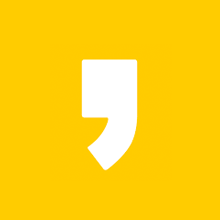




최근댓글